Вы можете использовать фильтры, чтобы изменить внешний вид вашего видео с помощью нескольких щелчков мыши.
Вы можете использовать Wondershare Filmora, чтобы добавить столько фильтров и наложений, сколько захотите.
Для добавления фильтров и наложений к видео можно использовать три способа.

Примечание: Вы можете заменить черные полосы, обрезав и изменив размер.
Для удаления фильтров или наложений из проекта можно использовать два способа.
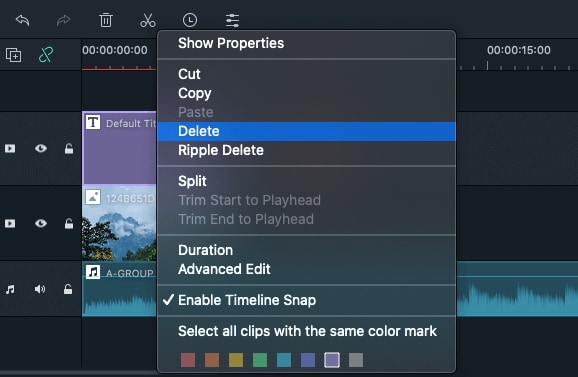
Вы можете найти все фильтры и накладки по тематическим категориям (например, искусственная пленка или размытие Боке). Кроме того, вы также можете найти нужный фильтр в библиотеке фильтров.
Вы можете изменить длительность или непрозрачность эффектов фильтра в Wondershare Filmora.
Чтобы изменить продолжительность
Длина по умолчанию составляет пять секунд, но вы можете изменить ее продолжительность, перетащив край эффекта на временной шкале.
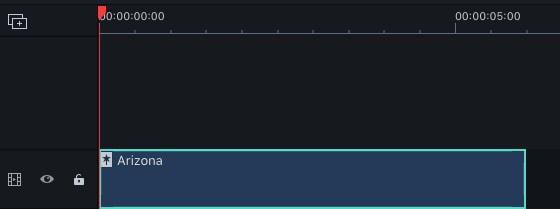
Чтобы изменить Альфа-непрозрачность фильтра / наложения
Свойство непрозрачности (прозрачности) Альфа имеет значение 0-100. Чем меньше число, тем прозрачнее фильтр. Вы можете дважды щелкнуть по фильтру на временной шкале, чтобы настроить его непрозрачность. Затем в окне предварительного просмотра для просмотра effecs.

Нажмите правой кнопкой мыши на эффекте фильтра в меню эффектов. Выберите добавить в избранное < /b>. Затем нажмите избранная категория ниже, чтобы найти ее снова.
